禅道使用说明手册
禅道的使用说明(一)
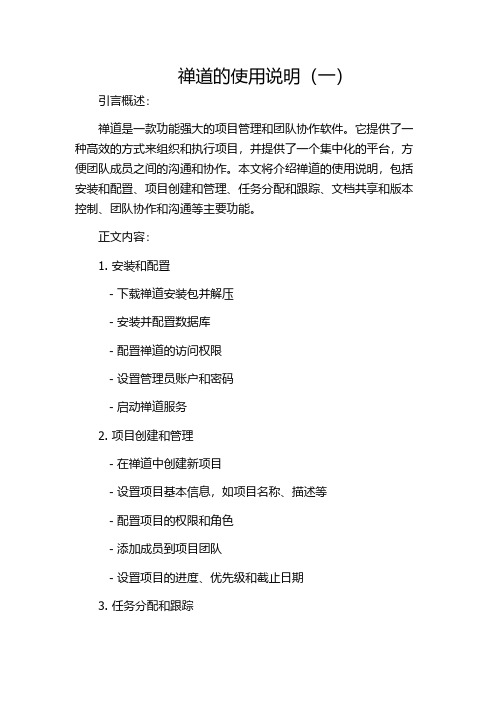
禅道的使用说明(一)引言概述:禅道是一款功能强大的项目管理和团队协作软件。
它提供了一种高效的方式来组织和执行项目,并提供了一个集中化的平台,方便团队成员之间的沟通和协作。
本文将介绍禅道的使用说明,包括安装和配置、项目创建和管理、任务分配和跟踪、文档共享和版本控制、团队协作和沟通等主要功能。
正文内容:1. 安装和配置- 下载禅道安装包并解压- 安装并配置数据库- 配置禅道的访问权限- 设置管理员账户和密码- 启动禅道服务2. 项目创建和管理- 在禅道中创建新项目- 设置项目基本信息,如项目名称、描述等- 配置项目的权限和角色- 添加成员到项目团队- 设置项目的进度、优先级和截止日期3. 任务分配和跟踪- 在项目中创建任务清单- 设置任务的详细信息,如名称、描述、优先级等- 将任务分配给相应的成员- 设置任务的截止日期和预估时间- 跟踪任务的进度和完成情况4. 文档共享和版本控制- 在项目中创建文档库- 上传和管理文档- 设置文档的权限和可见性- 与团队成员共享文档- 实施版本控制,跟踪文档的修改记录和历史版本5. 团队协作和沟通- 在项目中创建讨论组- 发布和回复讨论话题- 添加团队成员参与讨论- 在讨论中提出问题和建议- 实时沟通和协作,提高团队效率总结:禅道是一个功能丰富且易于使用的项目管理和团队协作软件。
通过本文的介绍,您可以了解到禅道的安装和配置、项目创建和管理、任务分配和跟踪、文档共享和版本控制、团队协作和沟通等方面的使用说明。
通过合理地利用禅道的功能,您可以更好地组织和执行项目,并提高团队的协作效率和工作效果。
禅道使用手册
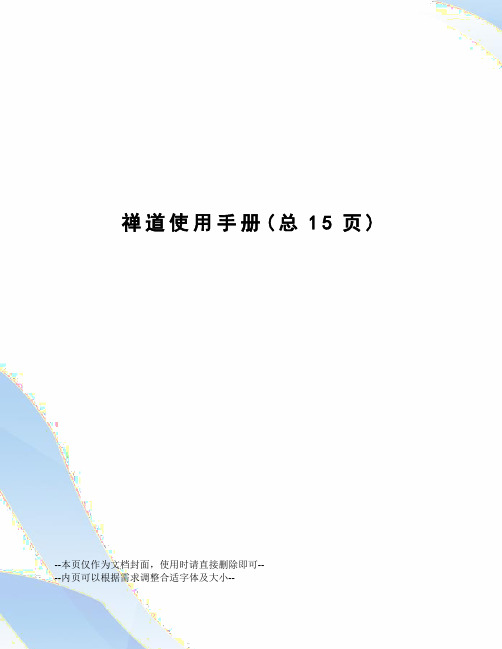
禅道使用手册(总15页) --本页仅作为文档封面,使用时请直接删除即可----内页可以根据需求调整合适字体及大小--禅道使用手册概述禅道管理基于 LGPL 协议开源免费的项目管理软件、集产品管理、项目管理、测试管理一体以及事物管理组织管理的功能。
管理员进入系统配置账号首先登录公司 BUG 系统,进入如下界面。
在组织视图下,我们主要使用用户列表和权限分组来配置账号。
如果需要更全面记录用户信息,可以使用部门维护和公司管理。
现在初始化帐号是自己名字的拼音密码为1234561.1点击公司管理,进入如下图所示界面可以对公司信息进行编辑。
部门编辑此处可以编辑参与项目测试的测试组和项目组可以添加修改和删除部门。
1.2编辑用户,点击右上角的添加用户,入如下界面上面的图所示页面可以对用户的信息进行编辑,保存成功后即显示到用户列表中,如下图所示。
在用户列表下,可以点击部门结构列表中的部门名称连接来查看用户的分配情况,点击删除可以删除用户,点击编辑可以对用户信息进行完善。
如下图所示设置用户的权限,点击权限分组,显示如下界面禅道中默认有5个权限分组,也点击右上的添加分组/或者在权限分组页面-新增分组,添加一个新的分组,进行自定义设置,如下图所示。
分组建立成功后,点击后面的权限维护,来设置此组里面的用户的访问权限,如下图所示。
设置完成后点击保存点击权限分组对应的成员维护,添加用户设置用户角色,赋予用户对应的权限2 添加产品信息管理员进入系统后,点击产品视图,在产品视图模块对项目进行录入,产品即我们所进行测试的项目系统产品:新增产品,点击右上角的添加产品,如下图所示产品添加成功之后产品的列表中3 测试用例创建用例点击导航栏中的“用例”按钮,进入如下图所示界面;点击右上角的“建用例”进入如下图所示界面;按照格式填入用例比标题、步骤、预期结果等。
其中“维护模块”能添加用例属于表的功能模块,这样能表示该用例属于该产品的什么模块。
禅道使用手册

禅道使⽤⼿册禅道使⽤说明禅道是第⼀款国产的优秀开源项⽬管理软件。
它集产品管理、项⽬管理、质量管理、⽂档管理、组织管理和事务管理于⼀体,是⼀款功能完备的项⽬管理软件,完美地覆盖了项⽬管理的核⼼流程。
先进的管理思想,合理的软件架构,简洁实效的操作,优雅的代码实现,灵活的扩展机制,强⼤⽽易⽤的api调⽤机制,多语⾔⽀持,多风格⽀持,搜索功能,统计功能。
⼀、系统概述禅道的功能列表:1.产品管理:包括产品、需求、计划、发布、路线图等功能。
2. 项⽬管理:包括项⽬、任务、团队、build、燃尽图等功能。
3. 质量管理:包括bug、测试⽤例、测试任务、测试结果等功能。
4. ⽂档管理:包括产品⽂档库、项⽬⽂档库、⾃定义⽂档库等功能。
5. 事务管理:包括todo管理,我的任务、我的Bug、我的需求、我的项⽬等个⼈事务管理功能。
6. 组织管理:包括部门、⽤户、分组、权限等功能。
7. 统计功能:丰富的统计表。
8. 搜索功能:强⼤的搜索,帮助您找到相应的数据。
9. 灵活的扩展机制,⼏乎可以对禅道的任何地⽅进⾏扩展。
10. 强⼤的api机制,⽅便与其他系统集成。
禅道使⽤流程图:⼆、最简使⽤说明禅道的定位不是简单的任务管理软件,⽽是专业的协同管理软件。
研发类的项⽬管理本⾝具有其复杂性,所以禅道提供的都是必备的功能。
但这并不意味着必须按照禅道的流程来使⽤,完全可以按照⾃⼰的实际情况来使⽤禅道。
下⾯将介绍使⽤禅道的最简单⽅式。
创建项⽬1)进⼊项⽬视图,点击右侧的”新增项⽬“链接。
2)出现项⽬添加的页⾯在这个页⾯设置项⽬名称、代号、起⽌时间、可⽤⼯作⽇、团队名称、项⽬⽬标和项⽬描述等字段。
其中关联产品是可以为空的。
设置团队1)点击保存按钮,会提⽰项⽬创建成功,然后可以选择设置团队。
2)或者从项⽬视图中的团队菜单,也可以进⾏项⽬的团队管理。
在维护项⽬团队的时候,需要选择都是哪些⽤户可以参与到这个项⽬中,同时需要设置这个⽤户在本项⽬中的⾓⾊(⾓⾊可以随便设置,⽐如风清扬,冬⽠⼀号等)。
禅道操作手册_admin
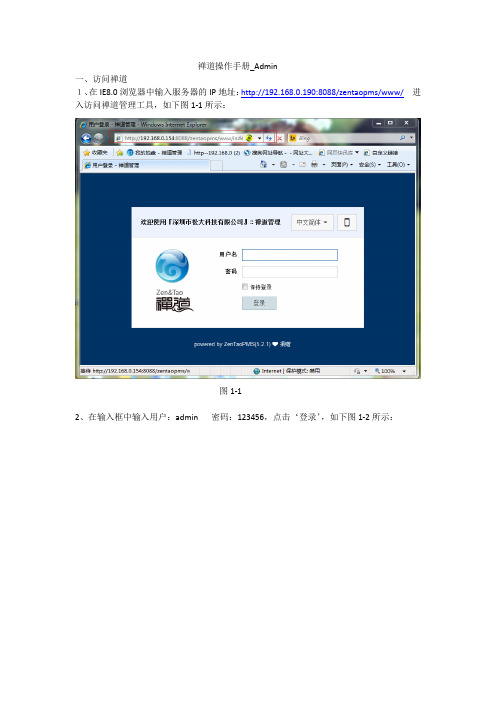
禅道操作手册_Admin一、访问禅道1、在IE8.0浏览器中输入服务器的IP地址:http://192.168.0.190:8088/zentaopms/www/进入访问禅道管理工具,如下图1-1所示:图1-12、在输入框中输入用户:admin 密码:123456,点击‘登录’,如下图1-2所示:图1-23、点击‘登录’按钮,进入到禅道窗口中,如下图1-3所示:图1-3二、在【组织】模块中创建新用户注意:在‘添加用户’前,若已经存在有部门,则可直接去添加用户,若没有存在部门,则先添加部门,再添加用户。
1、点击【组织】,‘用户’,‘添加用户’按钮,如下图2-1所示:图2-12、在‘添加用户’框中填写如下信息,如下图2-2所示:图2-23、点击‘保存’按钮,在用户列表中就会出现该用户了,如下图2-3所示:图2-34、点击‘部门结构’下的不同部门名称来查看用户分配情况,如下图2-4所示:图2-45、点击‘公司’按钮,进如公司管理窗口,可对公司的信息进行编辑如下图2-5所示:图2-56、点击‘部门’按钮,可对部门进行编辑,如下图2-6所示:图2-67、点击‘权限’、‘权限维护’按钮,可对不同组的用户进行权限分配,如下图2-7所示:图2-78、点击‘权限维护’按钮,进入到权限分配窗口中,可对每个模块的权限进行分配,对【我的地盘】的权限进行分配,如下图2-8所示:图2-89、可对‘产品’、‘项目’、‘测试’、‘文档’、‘统计’、‘应用’、‘组织’、‘后台’、‘其他模块’等进行相应的权限分配,如下图2-9所示:图2-910、点击‘成员维护’,如下图2-10所示:图2-1011、点击‘成员维护’按钮,进入到用户的分布情况,如下图2-11所示:图2-11 12、点击‘保存’即可。
禅道使用说明手册

禅道使用说明手册登陆账号:szhang (如:张三名字首字母+姓的全拼音)密码:1q2w3e (默认均为1q2w3e)登陆成功后如下图:新增BUG点击页面项目栏“测试”,切换到测试BUG列表界面,如下图所示:点击右上角“+提BUG”,到提BUG页面,如下图所示:产品模块:选择好产品模块、所属项目、影响项目等信息;点击“当前指派”,在下拉列表中选择需要指派的开发人员,如下图所示:填写好BUG标题、重现步骤、相关任务等信息(在描述重现步骤是,可以上传截图,用图片来进一步说明BUG产生的状态);点击类型/严重程度,选择BUG错误类型,以及严重程度,如下图所示:点击“系统/浏览器”,在下拉列表中选择相应的数据,如下图所示:选择好所有的信息以及应该填写的内容,点击保存后,BUG提交成功。
解决BUG当开发人员收到测试人员指派过来的BUG时,开发人员登录禅道后,在测试栏目页,直接点击“指派给我”,变能搜索出全部的指派给开发人员的BUG,如下图所示:当开发人员把禅道里面,指派给自己的BUG修改完成以后,点击列表中的BUG,如下图所示:点击页面右上角的“解决”,页面如下图所示:选择好解决方案,解决版本等信息后,点击保存,该BUG解决完毕。
注:当解决方案是设计如此,不予解决时,请指派给产品经理或者项目负责人;当解决方案是重复BUG、已解决、无法重现时,指派给测试部对应的负责人;当解决方案是外部原因时,请在备注栏清楚的说明外部什么原因;当解决方案是延期处理时,请留在自己手里,或者说明原因后,指派给产品经理或者项目负责人。
关闭BUG当开发人员修改完BUG,解决后,指派到测试部时,登陆测试人员自己的账号,在测试栏目页,点击指派给我,搜索出全部指派给我的BUG,如下图所示:测试人员验证BUG后,确定该BUG已经修复,点击关闭按钮,该BUG才能算closed。
如果此时,BUG验证再次出错,测试人员则再次将BUG指派给相应的开发人员。
禅道的使用说明
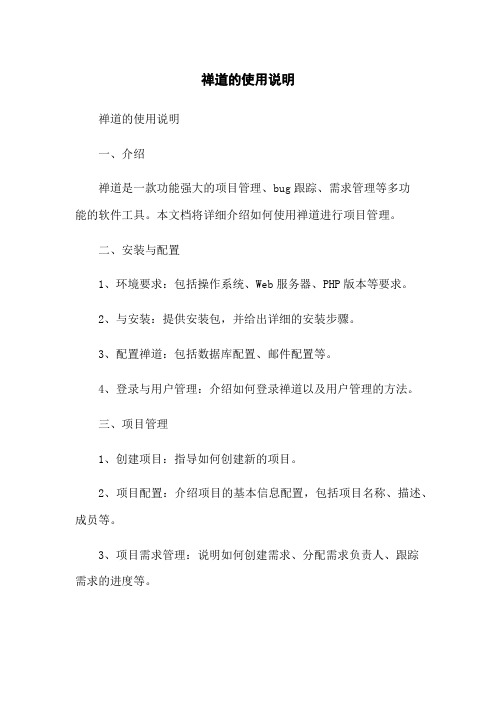
禅道的使用说明禅道的使用说明一、介绍禅道是一款功能强大的项目管理、bug跟踪、需求管理等多功能的软件工具。
本文档将详细介绍如何使用禅道进行项目管理。
二、安装与配置1、环境要求:包括操作系统、Web服务器、PHP版本等要求。
2、与安装:提供安装包,并给出详细的安装步骤。
3、配置禅道:包括数据库配置、邮件配置等。
4、登录与用户管理:介绍如何登录禅道以及用户管理的方法。
三、项目管理1、创建项目:指导如何创建新的项目。
2、项目配置:介绍项目的基本信息配置,包括项目名称、描述、成员等。
3、项目需求管理:说明如何创建需求、分配需求负责人、跟踪需求的进度等。
4、项目任务管理:介绍如何创建任务、指派任务负责人、跟踪任务的进度等。
5、项目缺陷管理:详细说明如何创建缺陷、指派缺陷负责人、跟踪缺陷的解决情况等。
四、协作与交流1、项目文档管理:说明如何、共享项目文档。
2、项目讨论区:介绍如何在禅道上与项目成员进行讨论与沟通。
3、项目日程安排:指导如何设置项目的日程安排,包括会议、待办事项等。
五、统计与报表1、项目进度统计:介绍如何通过禅道项目进度统计报表。
2、缺陷与任务统计:说明如何通过禅道缺陷与任务统计报表。
3、用户工作量统计:指导如何通过禅道用户工作量统计报表。
六、附件本文档涉及的附件请参见附件目录。
七、法律名词及注释1、本文档所涉及的法律名词包括但不限于合同、知识产权、保密协议等。
2、注释:合同:指双方共同遵守的法律文件;知识产权:指个人或团体对其创作的知识或信息所享有的专有权利;保密协议:指双方约定的对涉及商业利益的信息保密的协议。
企业中使用禅道步骤
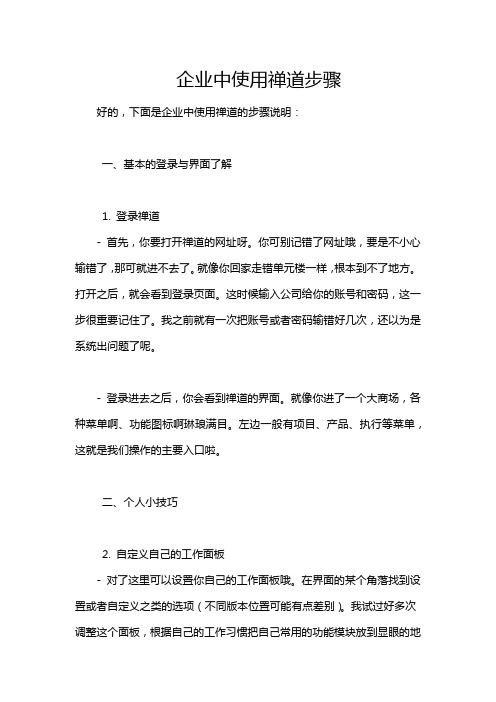
企业中使用禅道步骤好的,下面是企业中使用禅道的步骤说明:一、基本的登录与界面了解1. 登录禅道- 首先,你要打开禅道的网址呀。
你可别记错了网址哦,要是不小心输错了,那可就进不去了。
就像你回家走错单元楼一样,根本到不了地方。
打开之后,就会看到登录页面。
这时候输入公司给你的账号和密码,这一步很重要记住了。
我之前就有一次把账号或者密码输错好几次,还以为是系统出问题了呢。
- 登录进去之后,你会看到禅道的界面。
就像你进了一个大商场,各种菜单啊、功能图标啊琳琅满目。
左边一般有项目、产品、执行等菜单,这就是我们操作的主要入口啦。
二、个人小技巧2. 自定义自己的工作面板- 对了这里可以设置你自己的工作面板哦。
在界面的某个角落找到设置或者自定义之类的选项(不同版本位置可能有点差别)。
我试过好多次调整这个面板,根据自己的工作习惯把自己常用的功能模块放到显眼的地方。
比如说我日常主要负责项目的任务跟进,就把任务相关的模块放在最前面,这样找起来快多了。
这就好比你把最常穿的衣服放在衣柜最前面,早上找的时候能省不少时间。
三、容易忽视的细节3. 注意数据权限- 禅道里面有数据权限这个事很容易被忽视啊,等等,中间还要注意你自己的账号在不同项目、不同模块下可以看到和操作的数据范围是不同的。
有次我在一个项目里就碰上了,我觉得按照以往操作自己应该能看到某些任务关联的文档,结果发现看不到。
后来才知道是权限设置的问题。
关于权限设置,如果不确定的话,一定要找管理员问问清楚,千万别自己乱改或者乱操作。
四、常见问题4. 操作无响应- 有时候会遇到操作了某个功能,但是感觉禅道没反应。
哎,原来还可以这样,一般这种情况下,你首先要检查一下网络是不是正常的。
如果网络没问题,那可能就是你刚刚的操作有问题或者系统临时有点卡。
这时候千万不要连续多次点击同一个按钮,不然可能会把事情搞得更糟。
之前有个同事性子急,点了一堆次提交任务,结果系统就错乱了,还得找技术人员去修复。
禅道操作参考手册
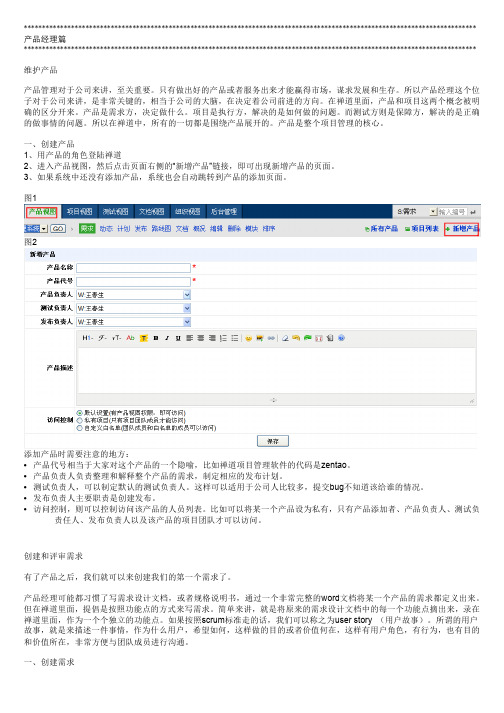
如果所有测试工作已经完毕,并且所有开发任务都已经结束,则视为:“测试完毕”。 5. “验收”阶段是需要产品经理手工进行确认的。 6. 如果需求关闭,且关闭的原因是“已发布”,则需求研发阶段是:“已发布”。 维护产品模块 添加完产品之后,就需要来设置产品的模块。模块相当于对产品需求的一个分类,通过组织模块,可以让大家对产品有一个 宏观的把握和认识,也方便对需求进行分类和整理。 设置模块的步骤: 1. 使用产品经理角色进入产品试图。 2. 选择要维护的产品。 3. 点击菜单中的“模块”。 图18
或者从项目试图中的团队菜单,也可以进行项目的团队管理。 图28
在维护项目团队的时候,需要选择都是哪些用户可以参与到这个项目中,同时需要设置这个用户在本项目中的角色,以及工 作时间。 设置完毕之后,系统会自动计算这个项目总得可以用工时。 图29
下面我们来看下具体的需求评审页面:
图5
• 评审结果可以选择确认通过、有待明确、拒绝等操作。如果选择“确认通过”,则需求的状态改为“激活中”,然后就可以关 联到项目中进行开发了。
• 如果选择“有待明确”,会保持需求的草稿状态,并将需求指派回需求的创建者头上,由其继续进行完善 • 如果选择了“拒绝”,则需要给出相应的拒绝原因,拒绝原因可以有: 图6
1、使用产品经理角色登录系统。 2、进入产品视图。 3、在页面右侧,有“新增需求”菜单,点击菜单,出现新增需求的页面。 图3
• 需求的标题是必填项 • 所属计划和模块,可以暂时保留为空 • 需求审核那块,我们选上不需要审核,这样创建的需求状态就是激活的。只有激活状态的需求才能关联到项目中,进行开
- 1、下载文档前请自行甄别文档内容的完整性,平台不提供额外的编辑、内容补充、找答案等附加服务。
- 2、"仅部分预览"的文档,不可在线预览部分如存在完整性等问题,可反馈申请退款(可完整预览的文档不适用该条件!)。
- 3、如文档侵犯您的权益,请联系客服反馈,我们会尽快为您处理(人工客服工作时间:9:00-18:30)。
禅道使用说明手册一、登陆
禅道地址:http://10.143.132.87:80/zentao
账号:szhang (如:张三名字首字母+姓的全拼音)
密码:1q2w3e (默认均为1q2w3e)
登陆成功后如下图:
二、新增BUG
点击页面项目栏“测试”,切换到测试BUG列表界面,如下图所示:
点击右上角“+提BUG”,到提BUG页面,如下图所示:
产品模块:选择好产品模块、所属项目、影响项目等信息;
点击“当前指派”,在下拉列表中选择需要指派的开发人员,如下图所示:
填写好BUG标题、重现步骤、相关任务等信息(在描述重现步骤是,可以上传截图,用图片来进一步说明BUG产生的状态);
点击类型/严重程度,选择BUG错误类型,以及严重程度,如下图所示:
点击“系统/浏览器”,在下拉列表中选择相应的数据,如下图所示:
选择好所有的信息以及应该填写的内容,点击保存后,BUG提交成功。
三、解决BUG
当开发人员收到测试人员指派过来的BUG时,开发人员登录禅道后,在测试栏目页,直接点击“指派给我”,变能搜索出全部的指派给开发人员的BUG,如下图所示:
当开发人员把禅道里面,指派给自己的BUG修改完成以后,点击列表中的BUG,如下图所示:点击页面右上角的“解决”,页面如下图所示:
选择好解决方案,解决版本等信息后,点击保存,该BUG解决完毕。
注:
当解决方案是设计如此,不予解决时,请指派给产品经理或者项目负责人;
当解决方案是重复BUG、已解决、无法重现时,指派给测试部对应的负责人;
当解决方案是外部原因时,请在备注栏清楚的说明外部什么原因;
当解决方案是延期处理时,请留在自己手里,或者说明原因后,指派给产品经理或者项目负责人。
四、关闭BUG
当开发人员修改完BUG,解决后,指派到测试部时,登陆测试人员自己的账号,在测试栏目页,点击指派给我,搜索出全部指派给我的BUG,如下图所示:
测试人员验证BUG后,确定该BUG已经修复,点击关闭按钮,该BUG才能算closed。
如果此时,
BUG验证再次出错,测试人员则再次将BUG指派给相应的开发人员。
